

作者: Adela D. Louie, 最新更新: 2022年7月19日
一旦您不小心损坏了 iPhone 上的显示屏,但您无法看到设置,您总是有 iPhone 数据擦除工具 用于擦除 iPhone 上的数据。
无数用户没有完全擦除严重损坏的 iPhone 屏幕,很快就遇到了安全和隐私问题,包括非法入侵、泄露、传输私人或公共数据、数据盗窃以及未经许可使用诸如信用卡/借记帐号等私人信息,出生日期等等。 上述大多数问题都是可以避免的,预防措施也是要知道 如何擦除屏幕坏了的 iPhone. 检查下面的更多信息。

第 1 部分:FoneDog iPhone Cleaner:用破碎的屏幕擦除 iPhone 工厂数据的便捷工具第 2 部分:修复它:如何用破碎的屏幕擦除 iPhone第 3 部分:结论
每当您决定从损坏的屏幕上擦除 iPhone 时,可能是因为您不希望在处理该设备或将其交给专业人员进行维修之前,该设备上的所有业务或机密信息。 如何用破碎的屏幕擦除 iPhone? 使用 FoneDog iPhone 清洁剂,您可以擦除和备份 iPhone 破碎屏幕内的私人数据。
FoneDog iPhone Cleaner 确实是最好的选择。 这使您可以通过单击删除 iOS 设备上的全部信息。 您无需选择要删除的内容。 这不是一个耗时的过程,而是智能且快速地清除所有数据,甚至是关键数据,几乎没有任何检索的可能性。
这是一步一步的指南,可以帮助你 安全擦除 iPhone 出厂数据:
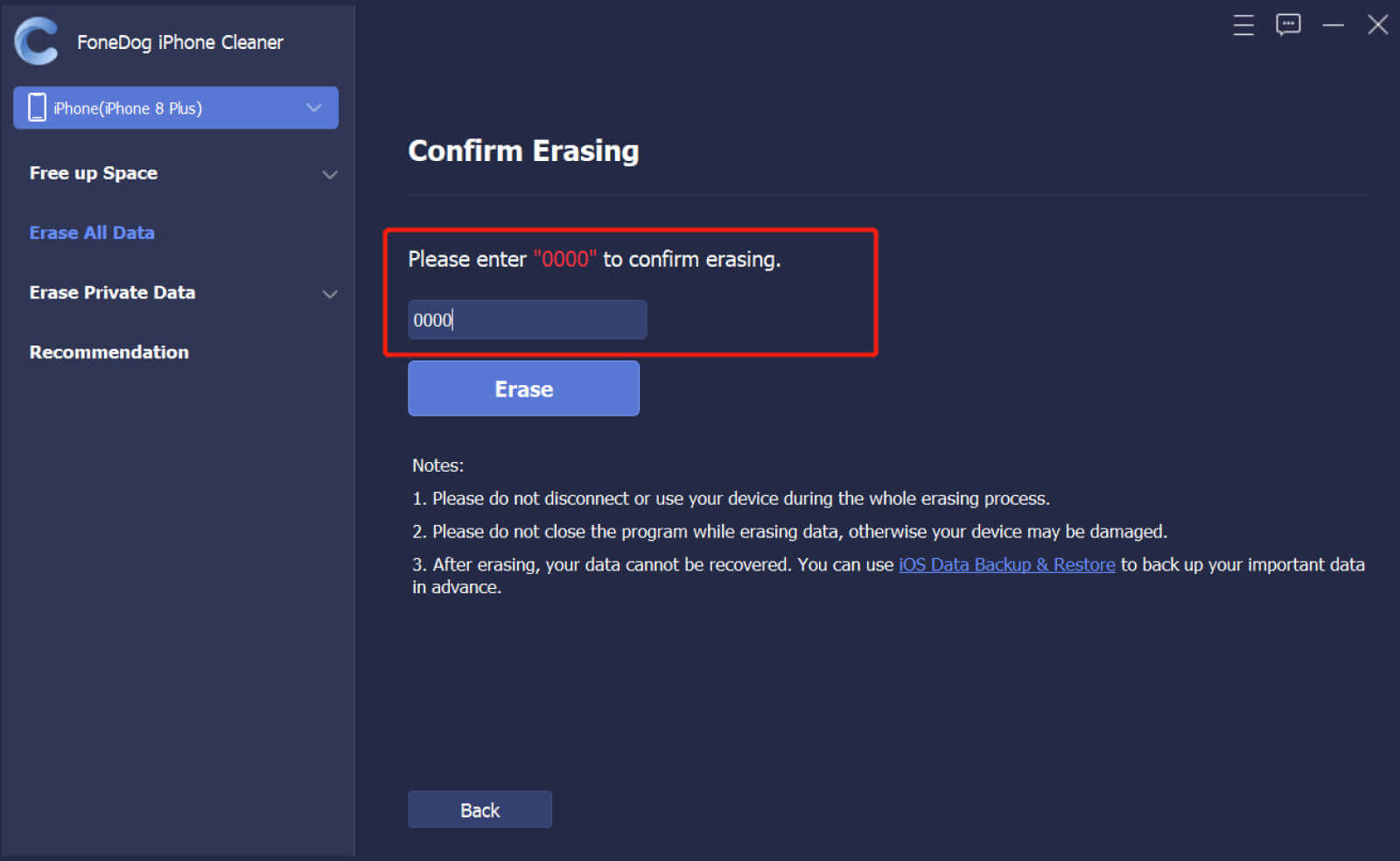
当屏幕损坏导致您无法打开 iPhone 的“设置”应用程序时,除非 iPhone 开机,否则您也可能会擦除其中的数据。 考虑将损坏的 iPhone 与 iTunes 一起恢复或手动擦除它,以保护您损坏的 iPhone 的隐私和安全 iCloud的.
因此,除非您已经在 iPhone 上启用了“查找我的 iPhone”,否则 iCloud 只会起作用。 通过 iTunes,您确实可以建立备份,以便在您的 iPhone 已经维修或更换时快速恢复相关信息。
完全擦除屏幕损坏的 iPhone 可能非常困难,但是,可能很少有解决方案可以工厂擦除屏幕损坏的 iPhone。 因此,以下是一些有关如何擦除屏幕损坏的 iPhone 的解决方案。
使用 iCloud 的“查找我的 iPhone”选项完全擦除 iPhone 通常是避免安全漏洞的有用方法,尤其是对于丢失或损坏的 iPhone。 其中一种方法也适用于擦拭损坏的 iPhone 显示屏。
尽管如此,为了让它发挥作用,你必须在显示屏坏掉之前在你的 iPhone 上激活 Find My iPhone iCloud 服务。
因此,一旦“查找我的 iPhone”被激活,您就可以工厂擦除您的 iPhone,以下是解决如何使用 iCloud 擦除屏幕损坏的 iPhone 的步骤:
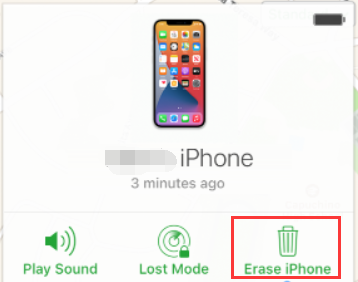
每当您决定使用 iTunes的 这可以成为您解决如何擦除屏幕损坏的 iPhone 的备份计划,那么您必须执行以下操作:
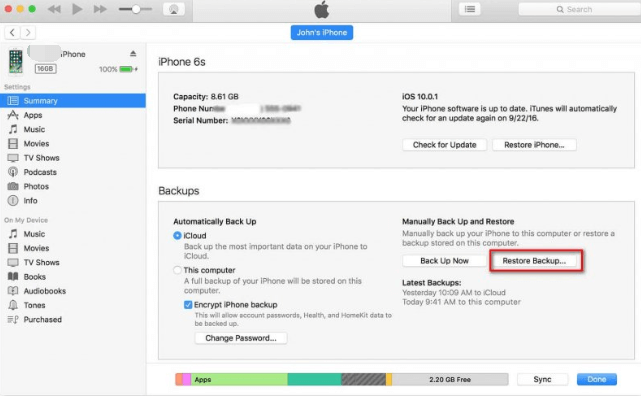
人们也读用于 iPhone 清理 iPhone 的最佳 CCleaner如何清理Mac
既然您已经知道如何擦除屏幕损坏的 iPhone,请记住始终照顾好您的设备很重要。 屏幕坏了或者整部手机都只会给你带来压力。 每当您遇到此类问题时,请确保在进行修复之前进行备份并完全擦除所有信息。 不过,如果您对执行此类步骤没有信心,我们建议您使用 FoneDog iPhone Cleaner。 它确实是免费、简单且易于使用的。
发表评论
评论
热门文章
/
有趣乏味
/
简单困难
谢谢! 这是您的选择:
Excellent
评分: 4.5 / 5 (基于 98 评级)